

发布时间:2022-03-23
01 登录系统 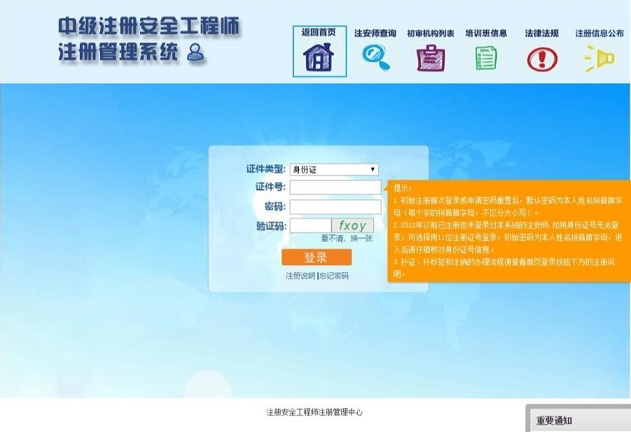 02 开始注册 证书没过期点击“开始延期注册”,证书过期的点击“开始重新注册”。 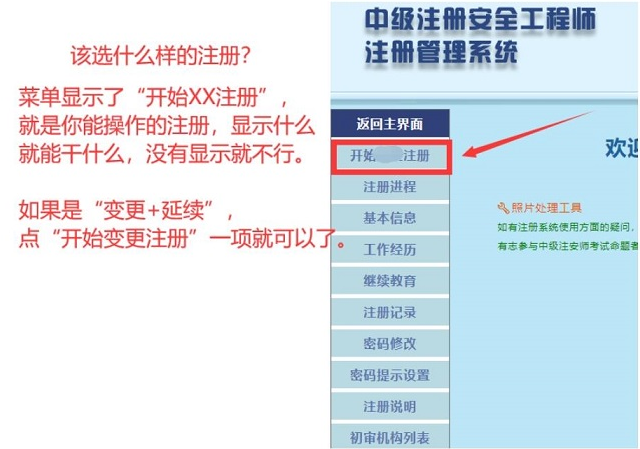 03 点击下一步,进入页面 根据上一步个人情况,选择完成点击进入下一步页面操作 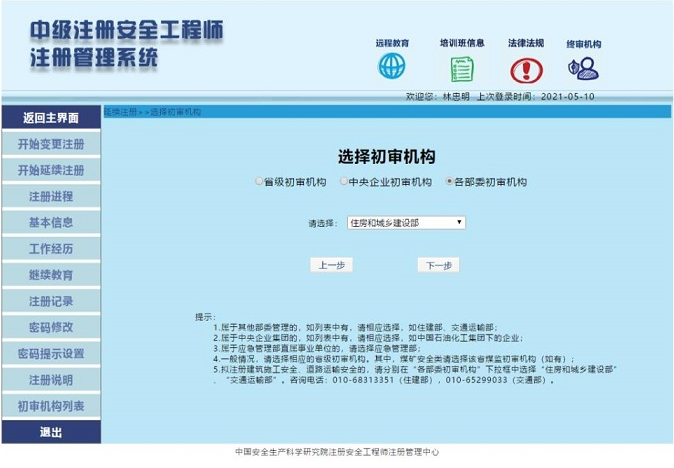 04 核对基本信息 注意必填信息的填写,上传照片(点击下载“照片处理工具”上传照片) 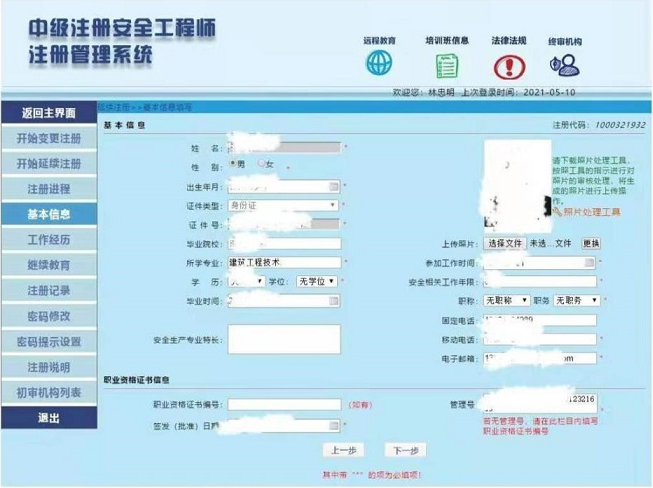 提示:照片上传成功,将其保存在电脑桌面。再在系统里选择文件将其上传,如果照片上传不成功,借助PS软件将照片进行调整、保存、重新上传即可。 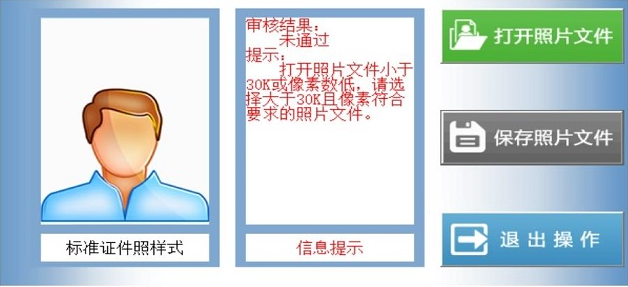 照片调整: 1、点击PS—文件—打开—选择文件 2、图像—图像大小—调整像素——导出图片  05 聘用单位填写信息 注意必填项的检查,不要填错信息 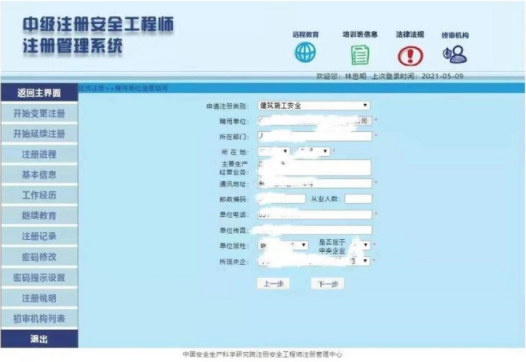 06 更新工作经历 点击“添加记录”,把信息填写更新 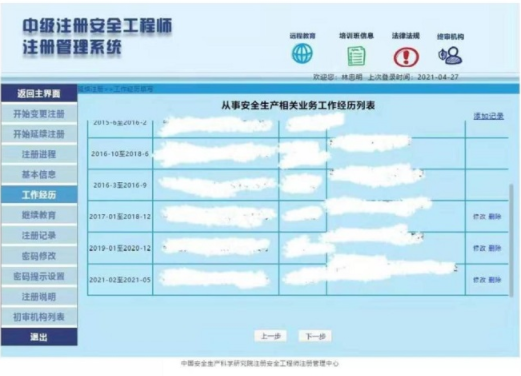 07 选择收取方式 邮寄或者自取  08 检查下载申请表 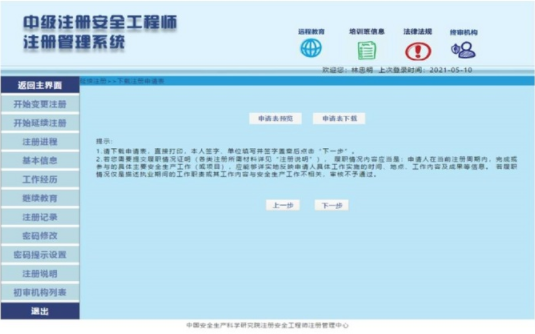 09 完成上报流程 将注册表盖章后,连同劳动合同拍照或者扫描上传,完成上报。延续注册需要上传履职证明,重新注册无需上传  10 查看通过时间 点击注册进程,查看具体通过时间  以上就是中级安全工程师网上注册的全部流程哦! 小编希望你们喜欢就点个关注吧! 更多报课优惠,联系老师!
|